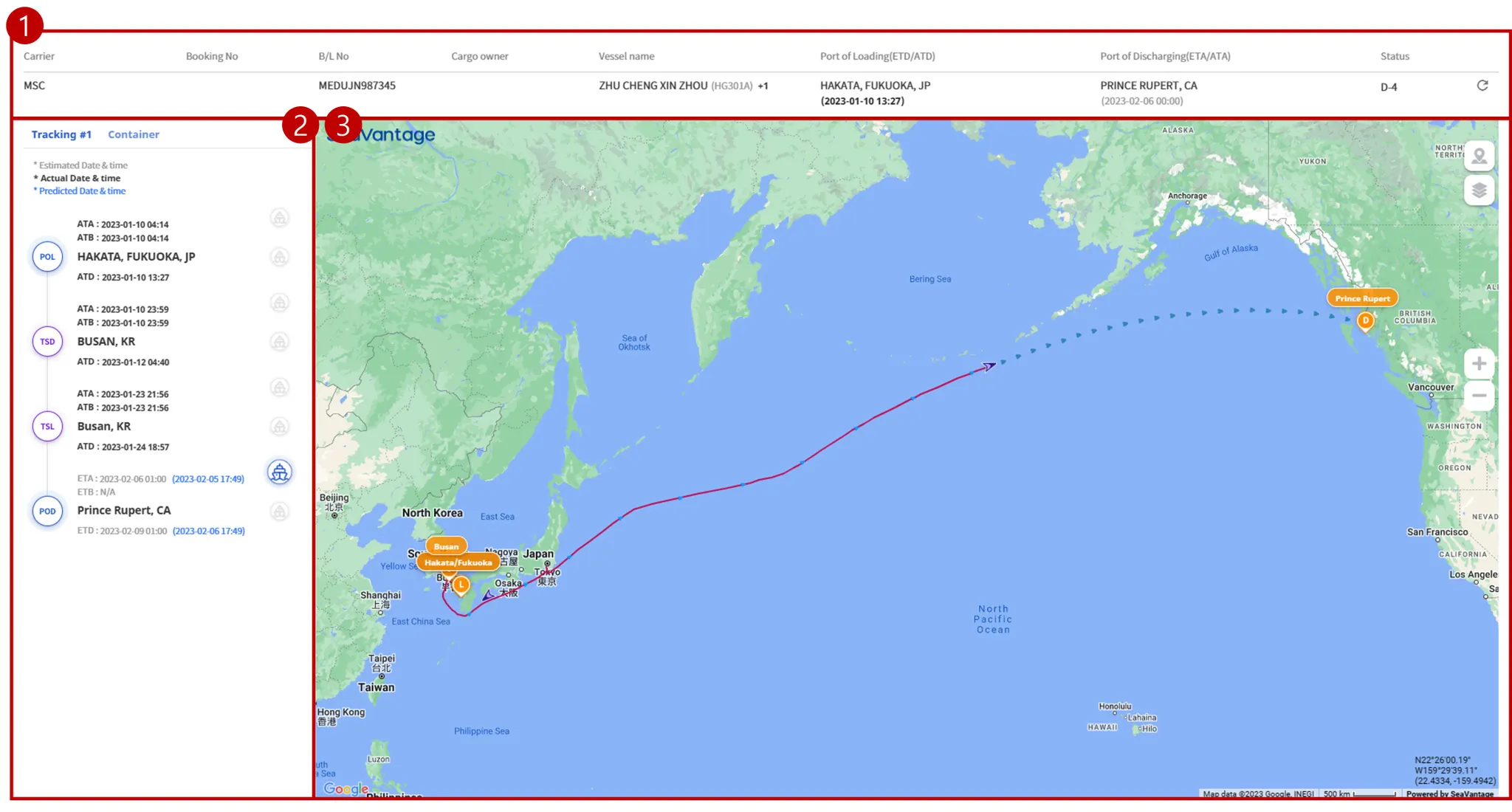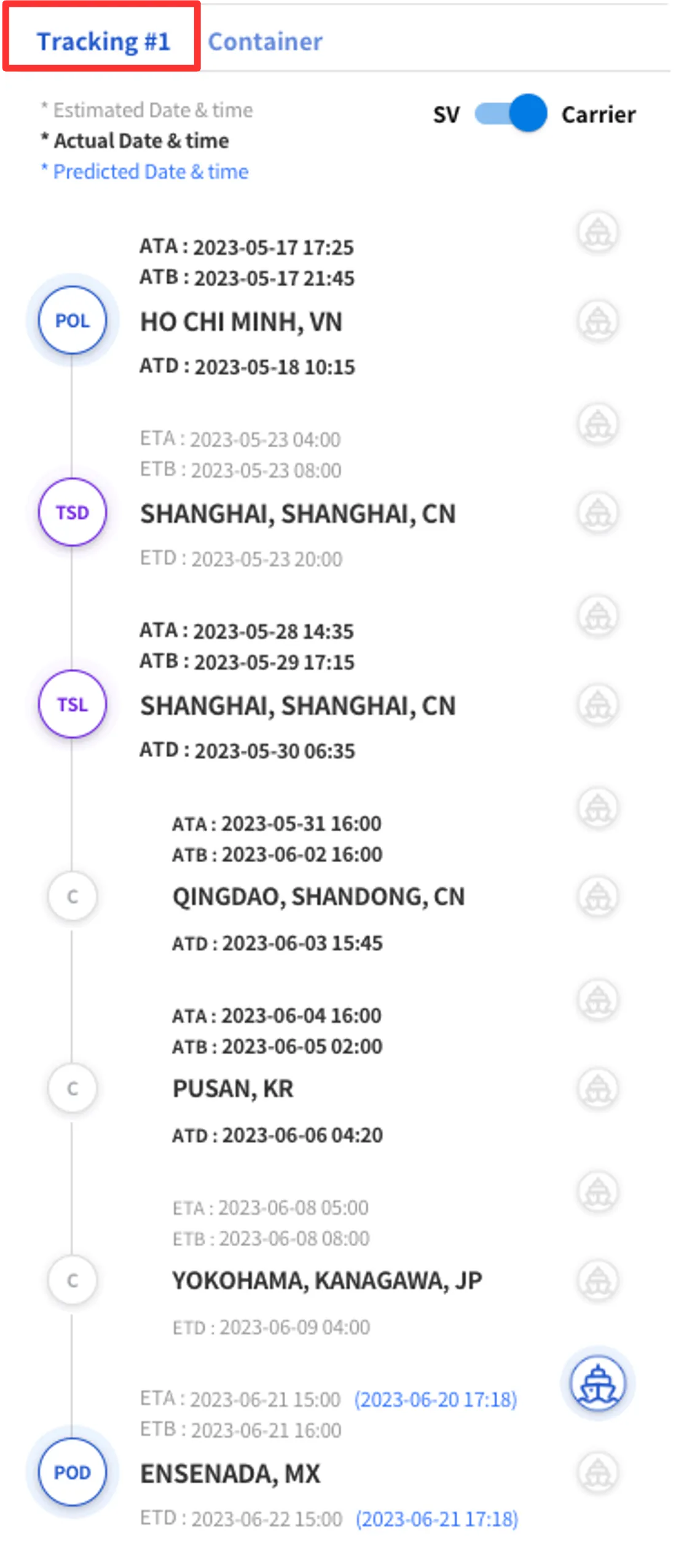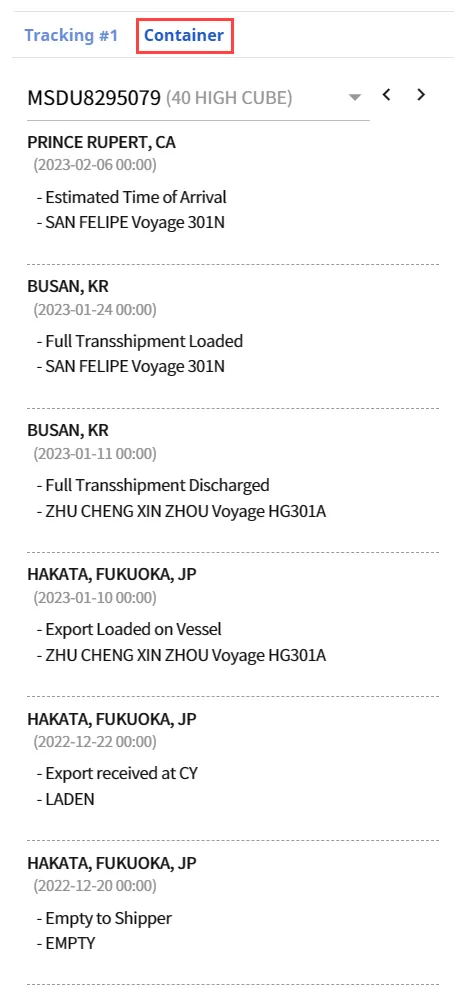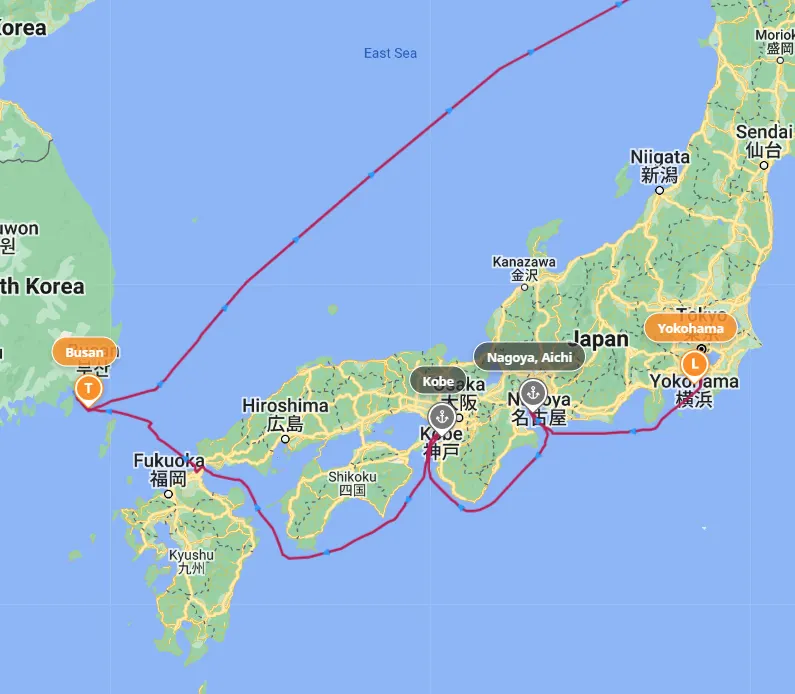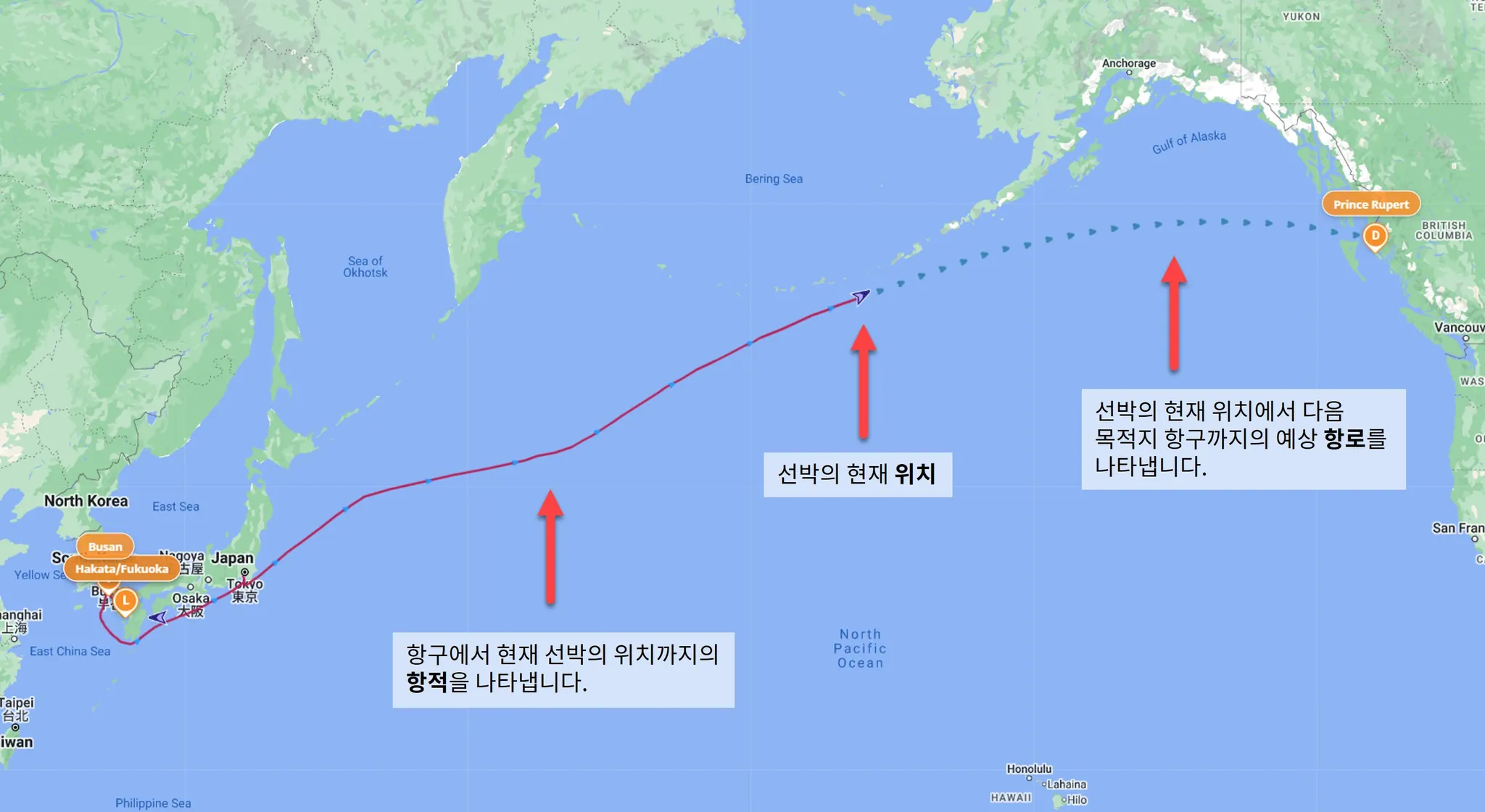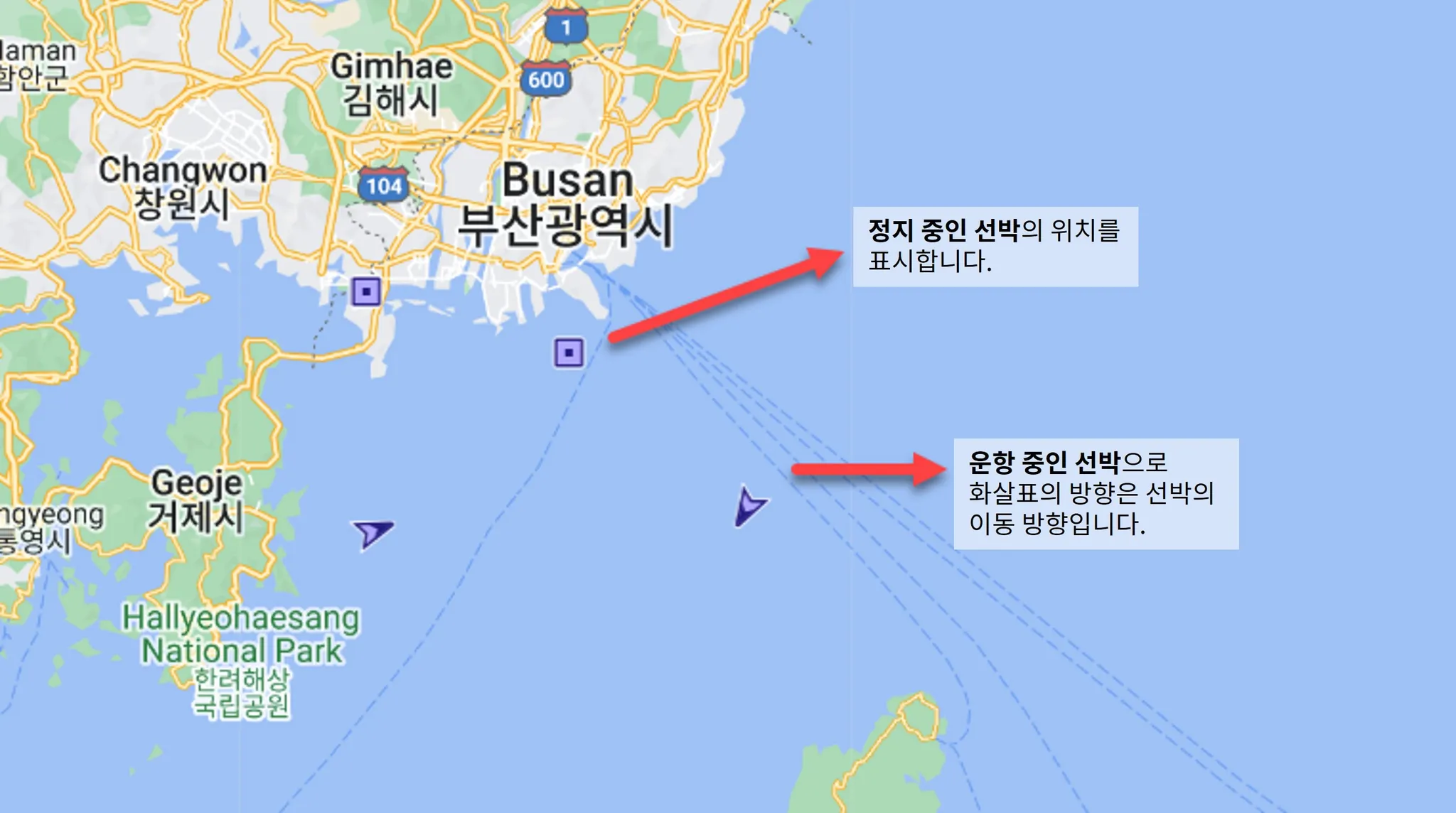화물 위치 추적하기
화물 위치 모니터링은 IoT Cargo Monitoring에서 모니터링할 수 있습니다.
1.
대시보드에서 추적할 화물의 Booking No. 또는 M-B/L No.를 클릭합니다.
대시보드 - 전체 요약
B/L 번호를 클릭하면 화물 추적 대시보드가 표시됩니다.
① B/L 정보 표시
추적 중인 B/L 데이터를 확인할 수 있습니다.
② 선박 스케줄 및 컨테이너 이벤트 확인
•
Tracking: 선박별 스케줄과 화물이 거쳐가는 전체 항구를 확인할 수 있습니다.
•
Container: 컨테이너별 상세 이벤트 정보를 확인할 수 있습니다.
③ 지도 화면
과거 항적, 예측 항로, 현재 선박 위치가 지도에 시각적으로 표시됩니다.
•
실선: 과거 항적 (AIS 데이터 기반)
•
점선: 예측 항로 (SeaVantage MTN 데이터 기반)
•
화살표: 현재 선박 위치
대시보드 - 선박 스케줄 및 추적
용어 설명
•
POL : Port of Loading — 선적항
•
TSD : Transit Discharging — 환적 양하항
•
TSL : Transit Loading — 환적 선적항
•
POD : Port of Discharging — 양하항
•
C : Port of Calling — 경유항
글씨 색상 기준
•
Estimated Data & Time : 선사에서 제공하는 출/도착 예상 시간
•
Actual Data & Time : 선사에서 제공하는 출/도착 실제 시간
•
Predicted Data & Time : 씨벤티지의 자체 데이터 및 분석 기술을 기반으로 정교하게 예측한 시간
선박 아이콘 설명
•
파란색 선박 아이콘은 현재 선박의 진행 상태를 나타냅니다.
•
아이콘을 클릭하면 해당 선박의 위치가 지도에 표시됩니다.
아이콘 위치 기준
•
항구에 있을 때 : 항구와 동일한 줄의 아이콘이 활성화됨
•
항해 중일 때 : 항구와 항구 사이의 아이콘이 활성화됨
스케줄 정보 전환
•
SV : 씨벤티지의 실시간 위치 기반 정보
•
Carrier : 선사에서 제공하는 정보
대시보드 - 컨테이너 추적
[컨테이너 추적]
•
Container 탭을 클릭하면 컨테이너의 상세 이벤트 리스트를 확인할 수 있습니다.
•
컨테이너가 1개 이상일 경우 좌/우 화살표를 클릭하여 각 컨테이너별 추적 결과를 확인할 수 있습니다.
B/L 뿐만 아니라, 컨테이너 기준으로 컨테이너의 모든 이벤트를 확인할 수 있습니다.
대시보드 - Map 아이콘
항구 표시
•
L : Port of Loading, 선적항
•
T : Transit Port, 환적항
•
D : Port of Discharging, 양하항
•


.png&blockId=de0c35d5-ccdc-481a-8c61-18fd11f93a26)
.png&blockId=dc59fb85-5c79-4acb-98a3-a3687c26d98f)